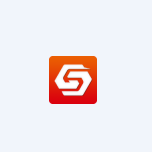增值税普通发票开票软件
WIN7版大小:15.8M更新:2015-11-09
类别:打印工具系统:Win7
分类

大小:15.8M更新:2015-11-09
类别:打印工具系统:Win7
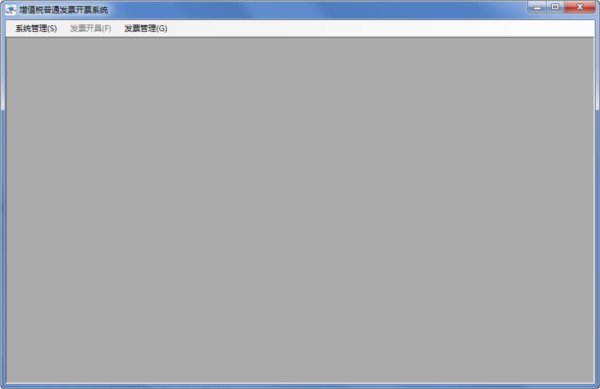
增值税普通发票开票软件是一款使用与win7系统的专门用于打印增值税普通发票打印的软件,软件简单易用,用户只需填入需打印的内容后,点“打印当前单据”即可。让你可以快速地拿到单据,不用再等待他人将这些单据给你,而且很容易操作,一般纳税人可以使用同一套增值税防伪税控系统开具增值税专用发票、增值税普通发票等,俗称“一机多票”。
增值税普通发票开票软件包括系统管理、发票开具、发票管理三个模块。
1.系统管理
系统管理包括系统设置和导入历史数据两个模块。
1.1纳税人识别号维护
第一次使用本系统时,在此输入用户的纳税人识别号,点击“确定”按钮后关闭程序,再重新运行。若用户在税务机关变更了纳税人识别号,请在此重新输入。
1.2发票代码维护
发票代码维护用于维护本系统可开具的发票代码。第一次使用本系统时,将纳税人所有可用的发票代码和发票名称添加到发票代码列表中。当纳税人购买的发票使用了新的发票代码时,也要将其添加到发票代码列表中。若要删除某种发票,请在发票代码中选中要删除的发票代码,点击“删除”按钮。
1.3品名维护
品名维护用于维护纳税人需要在发票中开具的品名。首次使用本系统时纳税
2.发票开具
发票开具包括开具发票和发票格式调整两个模块。
2.1开具发票
开具发票之前,请参考3.1节的内容先录入购买的发票票段信息。
选择菜单“发票开具——通用机打发票开具”进入发票开具界面。选择发票代码后,点击发票号码文本款可自动代出未开具的最小发票号码。填写相关的发票内容,在每一条项目中填写了数量和单价后,点击“金额”文本框可自动计算相应品名的金额。点击小写金额栏的文本框可自动生成小写金额和大写金额。同一张发票不允许出现两条或以上相同的品名。填完发票内容之后点击“开票”按钮,“打印发票”按钮可用,点击“打印发票”可将发票打印出来。
2.2发票格式调整
选择菜单“发票开具——发票格式调整”进入发票格式调整界面。由于打印机的型号不同,发票打印的位置可能有偏移,可在该模块中调整。调整的单位为毫米,横向调整中正数为向右调整,负数为向左调整,纵向调整中正数为向下调整,负数为向上调整。“打印方向”调整中可设置是纵向打印还是横向打印。单击“打印测试”按钮可测试打印效果。
3.发票管理
发票管理包括发票库存管理和开票信息管理。
3.1发票库存管理
选择菜单“发票管理——发票库存管理”进入发票库存管理界面。发票库存管理可将纳税人购买的发票录入到系统中以便在开票是自动生成发票号码。查询分为“条件查询”和“查询全部”。“条件查询”根据查询条件中输入的内容进行查询,“查询全部”则查询所有的发票库存信息。查询结果都显示在查询列表中。发票开具号是指该号段最近一次开具的发票号码。在查询列表中选中一条发票库存信息,其相关信息会显示在界面底部的文本框中,可以对其进行修改和删除。在界面底部的文本框中输入新购买的发票代码(发票代码必须是系统设置模块中录入的发票代码、起号、止号后点击“新增”按钮可增加发票库存信息。
选择菜单“发票管理——开票信息管理-通用机打发票”进入开票信息管理界面。查询分为“条件查询”和“查询全部”。“条件查询”根据查询条件中输入的内容进行查询,“查询全部”则查询所有的开票信息,查询结果都显示在查询列表中。在查询列表中选择一条开票信息,单击“发票重打”按钮可重新打印该条开票信息。在查询列表中选择一条或多条开票信息,单击“作废”按钮可作废选中的开票信息。单击“导出”按钮可将查询结果中未作废的开票信息保存为Excel文件。

乐闪快印管理软件打印工具Mv3.2.3.0
查看菜鸟打印组件打印工具Mv0.4.6.2 官方版
查看奈末CAD批量打印助手打印工具M8.4官方版
查看奔图云打印网关打印工具M1.0官方版
查看飞旅通机票打印软件打印工具Mv2.6
查看行易一维数值条码打印打印工具M2.0官方版
查看贝贝打淘宝分销打印软件打印工具M2.61官方版
查看万通送货单打印软件打印工具Mv1.6.0328 官方免费版
查看增值税普通发票打印软件打印工具MV1.0免费版
查看虚拟打印机软件( priPrinter Professional)打印工具Mv6.5.0.2466 官方中文特别版
查看深度云打印打印工具Mv1.0.0.1 官方最新版
查看PDF虚拟打印机AcroPDF打印工具Mv6.2 免费版
查看神奇大图打印软件打印工具Mv1.0.0.168官方版
查看芹玲快递标签打印软件打印工具.70M1.0免费版
查看申通打印专家客户端打印工具Mv9.2019.05.21官方版
查看爱普生l365清零软件打印工具Mv1.0 官方免费版
查看广西壮族自治区国家税务局网络发票系统普通版打印工具MV1.80.4500.921一户多机版
查看451货单打印大众进销存软件打印工具Mv9.0.8官方免费版
查看税控发票开票系统打印工具MV2.0.2.1官方版
查看通用电子收据专家打印工具Mv1.80官方正式版
查看开票软件打印发票提示缺少字体自动安装包打印工具MV7.0官方版
查看增值税普通发票开票软件打印工具MWIN7版
查看新加坡旅游全图地图打印工具Mv1.0中文版
查看条码标签设计软件(codesoft2015)打印工具Mv2015.00.01 官方简体中文版
查看点击查看更多